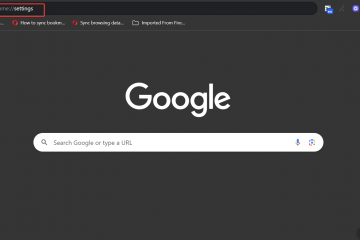การปิดใช้งานคุณลักษณะ USB Selective Suspend ซึ่งเปิดใช้งานโดยค่าเริ่มต้นใน Windows 10 และ 11 สามารถแก้ปัญหาต่างๆ เกี่ยวกับการเชื่อมต่อ USB ได้ ในบทความนี้ ฉันจะบอกคุณว่าฟีเจอร์ USB Selective Suspend คืออะไร ทำไมคุณอาจต้องปิดการใช้งาน และทำอย่างไรเมื่อจำเป็น มาเริ่มกันเลย
USB Selective Suspend คืออะไร
USB Selective Suspend เป็นคุณลักษณะการจัดการพลังงานของ Windows ที่ช่วยให้ระบบสามารถระงับพอร์ตแต่ละพอร์ตได้ (สถานะพลังงานต่ำ) เมื่อพอร์ตเหล่านั้น ไม่ได้ใช้งานโดยไม่ส่งผลกระทบต่อพอร์ตอื่นๆ หรือฮับ USB เอง
ตัวอย่างเช่น ลองจินตนาการว่าคุณเชื่อมต่ออุปกรณ์ USB จำนวนมาก เช่น แป้นพิมพ์ เมาส์ และฮาร์ดดิสก์ภายนอก เข้ากับแล็ปท็อปของคุณ เมื่อ Windows ตรวจพบว่าฮาร์ดดิสก์ภายนอกของคุณไม่ได้ใช้งานเป็นระยะเวลาหนึ่ง ระบบอาจระงับพอร์ตเพื่อลดการใช้พลังงาน เมื่อคุณเข้าถึงอุปกรณ์อีกครั้ง ระบบจะส่งสัญญาณปลุก และอุปกรณ์จะกลับมาใช้งานได้เต็มประสิทธิภาพ
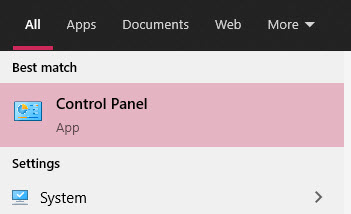
แหล่งที่มา: เอกสารประกอบของ Microsoft
เหตุใดจึงปิดใช้งาน USB Selective Suspend
แม้ว่าคุณสมบัตินี้จะมีประโยชน์ในการลดการใช้พลังงานและปรับปรุงอายุการใช้งานแบตเตอรี่แล็ปท็อป แต่อุปกรณ์ USB บางชนิดอาจไม่รองรับ เป็นที่ทราบกันว่าทำให้เกิดปัญหาเช่นปัญหาการเชื่อมต่อ ระงับพอร์ตระหว่างการใช้งาน ไม่ปลุกอุปกรณ์จากสถานะถูกระงับ และไม่รู้จักไดรฟ์ USB
หากคุณประสบปัญหาใดๆ ข้างต้น คุณควรพิจารณาปิดการใช้งานคุณสมบัติ USB Selective Suspend การปิดเครื่องอาจเพิ่มการใช้พลังงานโดยรวมของแล็ปท็อป แต่ผลกระทบนั้นค่อนข้างน้อย ทั้งนี้ขึ้นอยู่กับอุปกรณ์ USB
ขั้นตอนในการปิดใช้งานการระงับการเลือก USB
หากต้องการปิดใช้งานหรือปิด คุณสมบัติ USB Selective Suspend คุณสามารถแก้ไขแผนการใช้พลังงานปัจจุบันของคุณผ่านแผงควบคุม มันเป็นกระบวนการง่ายๆ ทำตามขั้นตอนด้านล่าง:
ขั้นตอนง่ายๆ:
เปิด แผงควบคุม เลือก ตัวเลือกการใช้พลังงาน คลิก เปลี่ยนการตั้งค่าแผน ถัดจากแผนการใช้พลังงานของคุณ คลิกที่ เปลี่ยนการตั้งค่าพลังงานขั้นสูง ขยายส่วน การตั้งค่า USB ขยาย การตั้งค่าการระงับการเลือก USB ส่วน เลือก ปิดใช้งาน จากเมนูแบบเลื่อนลง คลิก ตกลง.รีสตาร์ท คอมพิวเตอร์ของคุณ
ขั้นตอนโดยละเอียด:
ขั้นตอนที่ 1: ขั้นแรก เปิดแผงควบคุม คุณสามารถค้นหาได้ในเมนู Start หรือใช้คำสั่ง”ควบคุม”Run
ขั้นตอนที่ 2: หลังจากเปิดหน้าต่างแผงควบคุม ให้เลือก”ไอคอนขนาดใหญ่”จากเมนู”ดูตามเมนูแบบเลื่อนลง จากนั้น ค้นหาและคลิกการตั้งค่า”ตัวเลือกพลังงาน”ในหน้าต่างแผงควบคุม
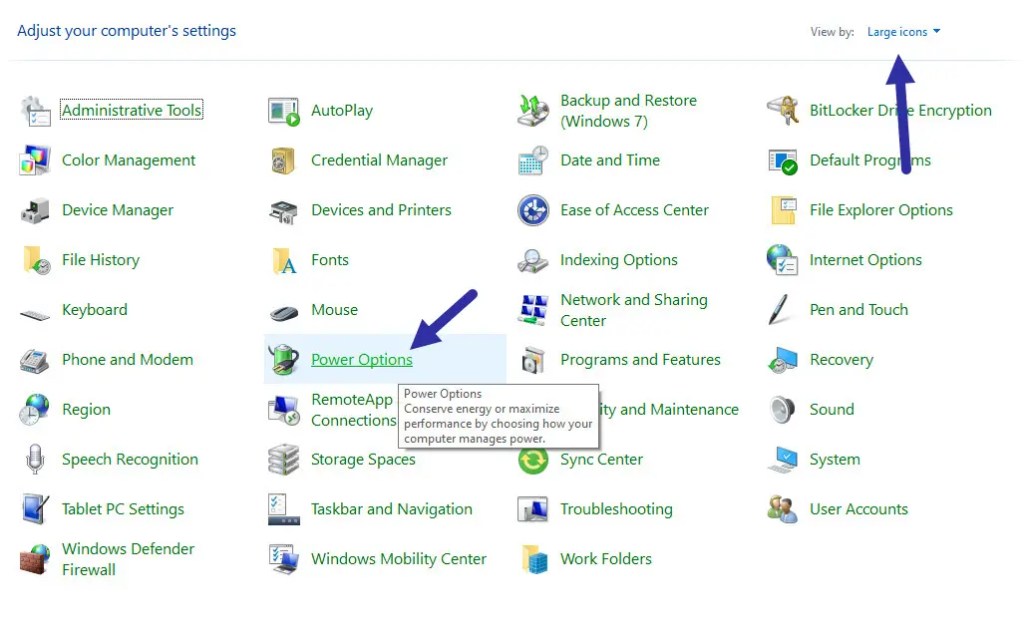
ขั้นตอนที่ 3: การดำเนินการข้างต้นจะเปิด Windows Power Plan หน้าการตั้งค่า ที่นี่ คลิกลิงก์ “เปลี่ยนการตั้งค่าแผน” ถัดจากแผนที่ใช้งานอยู่ คุณสามารถจดจำแผนที่ใช้งานอยู่ได้โดยดูที่ตัวเลือกวิทยุที่เลือกไว้
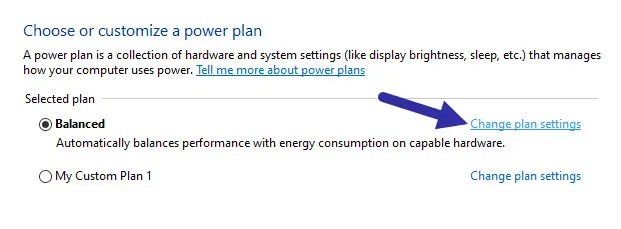
ขั้นตอนที่ 4: ตัวเลือกที่เรากำลังมองหาคือ ถือเป็นการตั้งค่าขั้นสูง ดังนั้นเราจึงต้องเปิดการตั้งค่าแผนพลังงานขั้นสูง คลิกที่ลิงก์ “เปลี่ยนการตั้งค่าพลังงานขั้นสูง” ที่ปรากฏด้านล่าง
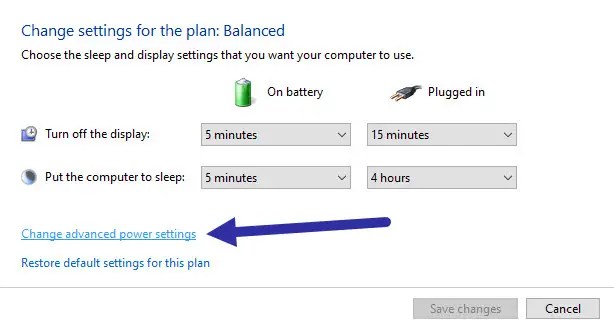
ขั้นตอนที่ 5: ตอนนี้ ค้นหาและขยายเมนู”การตั้งค่า USB”ขยายเมนู”การตั้งค่าการระงับการเลือก USB”และเลือกตัวเลือก”ปิดใช้งาน”จากเมนูแบบเลื่อนลง
ขั้นตอนที่ 6: คลิกปุ่ม”ใช้”และ”ตกลง”เพื่อบันทึกการเปลี่ยนแปลงที่คุณเพิ่งทำ
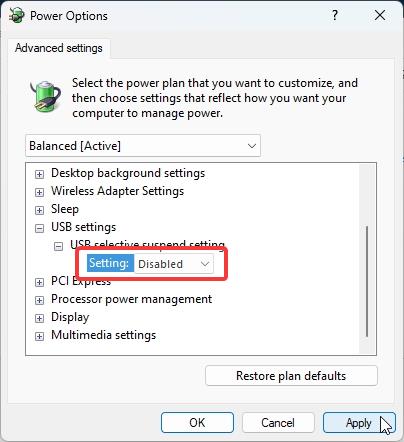
ขั้นตอนที่ 7: สุดท้ายนี้ ปิดหน้าต่างทั้งหมดแล้วรีบูตคอมพิวเตอร์
ก็แค่นั้น ด้วยเหตุนี้ คุณได้ปิดใช้งานการตั้งค่า USB Selective Suspend เรียบร้อยแล้ว
หมายเหตุ: หากคุณไม่เห็นตัวเลือก”การตั้งค่า USB Selective Suspend”ในการตั้งค่าขั้นสูง แสดงว่าอุปกรณ์ของคุณไม่เห็น สนับสนุน
ขั้นตอนในการเปิดใช้งานการตั้งค่า USB Selective Suspend
หากต้องการเปิดหรือเปิดใช้งาน USB Selective Suspending ให้ทำตามขั้นตอนด้านล่าง
เปิด แผงควบคุม .เปิด ตัวเลือกการใช้พลังงาน คลิกที่ลิงก์ เปลี่ยนการตั้งค่าแผน คลิกที่ลิงก์ เปลี่ยนการตั้งค่าพลังงานขั้นสูง ที่ด้านล่าง ขยายเมนู การตั้งค่า USB > การตั้งค่า USB Selective Suspend เลือก เปิดใช้งาน จากเมนูแบบเลื่อนลง คลิกปุ่ม ตกลง. ปิดหน้าต่างทั้งหมดและรีสตาร์ทคอมพิวเตอร์
หลังจากรีบูต การตั้งค่าการระงับแบบเลือก USB จะเปิดขึ้นโดยสมบูรณ์
การปิดท้าย — การหยุด Windows จากการระงับพอร์ต USB
หากคุณประสบปัญหากับการเชื่อมต่อ USB การปิดใช้งานคุณสมบัติ USB Selective Suspend อาจช่วยแก้ไขปัญหาได้ แก้ไขตัวเลือกการใช้พลังงานตามที่แสดง จากนั้นรีสตาร์ทคอมพิวเตอร์เพื่อใช้การเปลี่ยนแปลง หากคุณพบว่าฟีเจอร์นี้ไม่รับผิดชอบต่อปัญหา USB ของคุณ หรือต้องการฟีเจอร์ประหยัดพลังงานเพิ่มเติม คุณสามารถเปิดใช้งานฟีเจอร์ USB Selective Suspend อีกครั้งได้ตลอดเวลา
หากคุณมีคำถามหรือต้องการความช่วยเหลือ แสดงความคิดเห็นด้านล่างและฉันจะช่วย